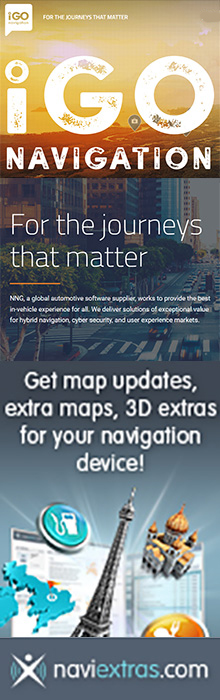Penulis: Buyung Akram, Kamis, 01 Januari 1970 Telah dilihat: 48362x; |
 | |  | | 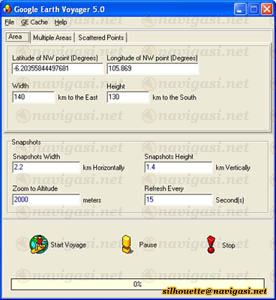 | | |
| | | [navigasi.net] Perangkat Lunak - Google Earth - Flyover
Gambar 1: Google Earth - Voyager, sebuah aplikasi yang bertujuan membentuk cache file dari aplikasi Google Earth, sehingga memudahkan peninjauan suatu lokasi tanpa perlu kembali melakukan koneksi internet. | |  | |  |
Ide membuat aplikasi ini timbul setelah melihat aplikasi
Google Earth Voyager . Aplikasi ini cukup menarik dan mudah
digunakan, namun beberapa fitur yang saya butuhkan ternyata tidak
tersedia . Aplikasi ini cukup menarik dan mudah
digunakan, namun beberapa fitur yang saya butuhkan ternyata tidak
tersedia  . Hal paling mudah adalah meminta developer
aplikasi tersebut untuk manambahkan fitur yang saya butuhkan.
Tentunya, mesti siap mental dan kesabaran juga kalau ternyata
harus menunggu lama agar bisa terpenuhi, bahkan hal yang paling
sial tidak bisa dipenuhi dengan berbagai alasan. . Hal paling mudah adalah meminta developer
aplikasi tersebut untuk manambahkan fitur yang saya butuhkan.
Tentunya, mesti siap mental dan kesabaran juga kalau ternyata
harus menunggu lama agar bisa terpenuhi, bahkan hal yang paling
sial tidak bisa dipenuhi dengan berbagai alasan.
Ya sudahlah, daripada menunggu fitur yang saya inginkan
tersedia, saya akhirnya mencoba untuk mempelajari konsep yang
dipakai oleh aplikasi tersebut. Untungnya tidak terlalu sulit dan
saya rasa, saya masih mempunyai kemampuan untuk membuatnya
sendiri. Metode yang digunakan untuk memaksa Google Earth
mengunjungi suatu lokasi di belahan bumi terletak pada file KML
yang terhubungkan secara Network Link dengan Google Earth
yang nantinya akan terbarui secara otomatis dalam selang waktu
tertentu. Jadi, saya cukup membuat suatu aplikasi yang akan
membentuk satu file KML dengan data yang berisi satu koordinat
lokasi, dan memperbarui data tersebut secara otomatis
setelah selang waktu tertentu.
Aplikasi ini saya namakan Google Earth Flyover(GEFO). Dibangun
dengan menggunakan bahasa pemrograman PHP. Dengan bantuan
WinBinder dan miniPHP dan miniPHP , aplikasi PHP
yang saya buat ini, bisa berjalan secara langsung (stand
alone) dari OS Windows, dikarenakan sudah menjadi
executable file (*.exe). , aplikasi PHP
yang saya buat ini, bisa berjalan secara langsung (stand
alone) dari OS Windows, dikarenakan sudah menjadi
executable file (*.exe).
Adapun cara menggunakannya anda harus menjalankan aplikasi Google Earth
terlebih dahulu. Akseslah menu Tools->Options dilanjutkan
dengan mengklik tabulasi Touring, sebuah popup window
akan muncul seperti yang ditunjukkan pada Gambar 2a. Anda perlu
mengubah nilai Fly-To Speed ke nilai maksimal dan Tour Pause
ke nilai nol. Meskipun bukan suatu keharusan, ada baiknya anda
mengatur nilai Disk Cache Size ke maksimal -> 2000 (2Gbyte).
Anda bisa melakukannya pada windows yang sama namun pada tabulasi
Cache, hasilnya akan terlihat seperti apa yang ada di Gambar
2b.  | |  | | 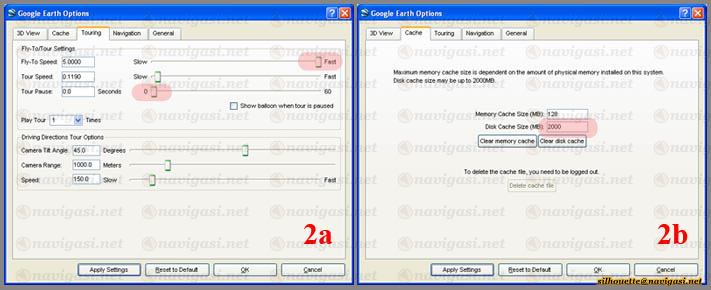 | | |
| | | [navigasi.net] Perangkat Lunak - Google Earth - Flyover
Gambar 2: Jendela konfigurasi Touring dan Cache yang tersedia di aplikasi Google Earth | |  | |  |
Proses selanjutnya adalah menghubungkan file hasil generate
aplikasi GEFO dengan aplikasi Google Earth. Akseslah menu
Add->Network Link. Isilah bagian nama (name) dengan
"GEFlyOver" dan bagian Link file dengan file GEFlyOver.kml yang
telah disertakan pula pada file yang telah anda download.
Klik tabulasi "Refresh", tik checkbox "Fly to View on
Refresh" dan atur nilai Time-Based Refresh menjadi
Periodically dan set satuan waktu perbaruandatanya (refresh)
menjadi 10 detik, hasilnya bisa dilihat pada gambar 3.
Besarnya satuan waktu yang akan digunakan, bergantung sekali pada
kecepatan internet koneksi anda. Anda bisa mencoba berbagai
nilai, hingga diperoleh waktu refresh yang sesuai. Saran
saya, atur saja menjadi dua detik, dengan penjelasan lebih lanjut
akan saya bahas kemudian.
 | |  | | 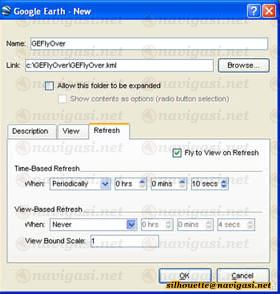 | | |
| | | [navigasi.net] Perangkat Lunak - Google Earth - Flyover
Gambar 3: Contoh pengaturan yang perlu dilakukan pada fitur Network Link | |  | |  |
Langkah selanjutnya adalah menjalankan aplikasi GEFO. Pastikan
dan catat terlebih dahulu daerah mana yang ingin anda inginkan
untuk "dikunjungi" Google Earth. Masukkan batasan area tersebut ke
nilai Lot1, Lan1, Lot2, Lan2. Idealnya nilai Lat1/Lon1 memiliki
nilai yang lebih rendah dibandingkan Lat2/Lon2, namun sekiranya
anda terbalik dalam mengisikannya, aplikasi ini akan melakukan
koreksi secara otomatis.
Untuk memperoleh nilai Snapshots Height dan Width, aturlah terlebih dahulu
data ketinggian (altitude) pada Google Earth dengan
menggeser-geser nilai pembesaran (zoom) yang terletak
dibagian kanan atas (Gambar 4a), sedemikian rupa sehingga nilai
altitude yang terletak di kanan bawah (Gambar 4b) telah sesuai
dengan nilai yang anda kehendaki. Selanjutnya, aktifkan mistar
ukur (ruler) melalui menu Tools->Ruler. Rubah
satuan jarak menjadi Meters, hasilnya seperti yang terlihat
pada Gambar 4c. Klik bagian peta atas dan klik lagi dibagian
bawah, hasilnya sebuah garis lurus akan muncul (Gambar 4d)
disertai informasi jaraknya pada Ruler Window. Masukkan nilai
ini kedalam isian Snapshots - Height. Lakukan hal yang sama
untuk Snapshots - Width,tentunya dengan arah garis yang
melintang.
Sekarang yang perlu dilakukan adalah mengisi
waktu perbaruan (refresh) data dari file KML. Nilai yang akan
diberikan, disesuaikan dengan kecepatan koneksi internet.
Idealnya, nilai yang ada disini sama denga nilai Periodically -
Time Based Refresh yang ada di Network Link. Tadi saya
menyarankan agar anda menetapkan nilai sebesar 2 detik. Secara
teori, Google Earth akan membaca file GEFlyOver.kml setiap dua
detik sekali. Jika data koordinat yang ada di file KML tersebut
belum tersedia citra satelitnya di cache GE, maka GE akan
mendownloadnya dari server melalui koneksi internet. Jika
telah tersedia, maka koneksi internet diabaikan karena cukup
menampilkan citra satelit dari cache file saja, yang
tentunya jauh lebih cepat. Jadi bila anda mengatur nilai refresh
time pada aplikasi GEFO lebih besar dibandingkan yang ada di GE,
maka boleh dibilang hal itu tidak berpengaruh terhadap koneksi
internet.
 | |  | | 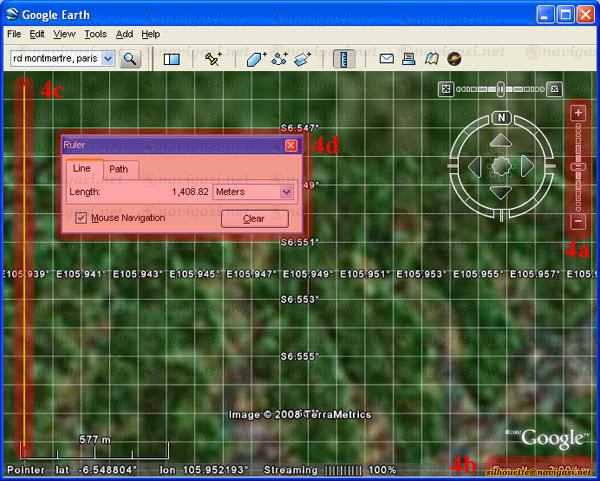 | | |
| | | [navigasi.net] Perangkat Lunak - Google Earth - Flyover
Gambar 4: Bagian-bagian yang perlu diperhatikan dan dilakukan pengukuran pada Google Earth, saat pengaturan konfigurasi aplikasi Google Earth - FlyOver | |  | |  |
|
Sekarang mari kita bahas fungsi tombol-tombol
yang ada pada aplikasi GEFO:
|
|
Start
|
Berfungsi untuk memulai aplikasi GEFO. Begitu aplikasi
dijalankan, semua field input akan menjadi nonaktif
|
|
Refresh
|
Fitur ini bermanfaat sekali saat anda telah tahu bahwa proses
download citra satelit telah seluruhnya (ditandai dengan nilai
streamin=100%) selesai dilakukan oleh GE, namun nilai Time To
Refresh belum sama dengan nol. Dengan menekan tombol ini anda
bisa melanjutkan ke proses download citra satelit berikutnya. Dengan demikian bila koneksi internet anda adalah tipe Time Base, bukan Volume Base, setidaknya anda bisa menghemat sedikit waktu akses.
|
|
Pause
|
Berfungsi untuk menghentikan sementara proses GEFO. Masukan
Refresh akan kembali aktif, sehingga anda dimungkinkan merubah
nilai yang ada di bagian tersebut.
|
|
Resume
|
Tombol ini hanya aktif saat proses Pause saja. Dengan
mengaktifkan tombol Resume GEFO akan kembali berjalan dengan
nilai maksimal Time To Refresh akan selalu sama dengan
Refresh. Jadi kalau anda merasa koneksi internet anda tiba-tiba
melambat atau beralih menjadi cepat, andabisa mengatur nilai
Refresh menggunakan kombinasi tombol Pause dan Resume
|
|
Stop
|
Penekanan tombol ini menjadikan proses GEFO berhenti total dan
semua field masukan dalam grup Area dan Snapshots kembali
aktif.
|
|
Save (Ctrl+S)
|
Menyimpan variabel yang ada pada aplikasi GEFO kedalam satu
file
|
|
Open (Ctrl+O)
|
Mengatur nilai awal yang ada pada bagian masukan aplikasi
GEFO, berdasarkan hasil penyimpanan file data GEFO yang pernah
dilakukan sebelumnya.
|
|
|
|
 | |  | | 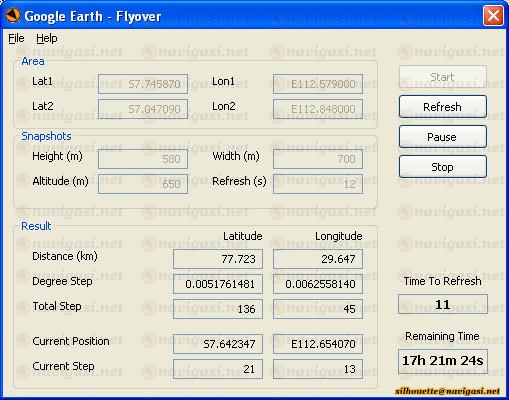 | | |
| | | [navigasi.net] Perangkat Lunak - Google Earth - Flyover
Gambar 5: Google Eart - Flyover, aplikasi serupa seperti Google Earth - Voyager yang juga bertujuan memberi kemudahan membentuk cache file Google Earth | |  | |  |
|
Adapun mengenai penjelasan parameter yang ada pada grup
Result:
|
|
Distance
|
Informasi jarak yang terjadi antara dua titik koordinat dalam
satuan kilometer
|
|
Degree Step
|
Besaran koordinat dalam satuan derajat desimal yang harus
dilakukan oleh GE untuk tiap langkah pergeseran keatas/bawah
(Latitude) maupun ke kiri/kanan (Longitude)
|
|
Total Step
|
Jumlah total langkah yang diperlukan oleh aplikasi GE untuk
menyelesaikan pengambilan seluruh citra satelit berdarakan luasan
area yang telah diberikan
|
|
Current Position
|
Koordinat titik tengah dari citra satelit yang sedang aktif,
saat GE mengunduh data
|
|
Current Step
|
Jumlah langkah yang sudah dilakukan GE dalam mengunduh citra
satelit
|
|
Time To Refresh
|
Hitung mundur dalam satuan detik bagi aplikasi GEFO, sebelum
membuat file KML yang nantinya dipergunakan GE untuk berpindah ke
suatu lokasi baru.
|
|
Remaining Time
|
Sisa waktu yang diperlukan untuk menyelesaikan seluruh proses
download citra satelit oleh GE berdasarkan cakupan area yang
telah diberikan
|
Untuk mudahnya silahkan anda mengunduh dan mencoba aplikasi berikut 
|